用WinPE安装WindowsXP
作者:佚名 来源:xp下载站 时间:2013-02-25 14:55
一、什么是WinPE系统
WinPE的全称是Windows Preinstallation Environment,可以理解为是精简版的Windows系统,一般是以光盘或其他可携设备作媒介,其是基于在保护模式下运行的Windows内核,是一个只拥有较少(但是非常核心)服务的Win32子系统。这些服务为Windows安装、实现网络共享、自动底层处理进程和实现硬件验证。我们可以利用WinPE系统对计算机进行管理修复、安装Windows操作系统等。
二、安装前的准备工作:
1、准备一个WinPE系统,如果没有PE系统启动光盘,可以在网上下载一个刻录在U盘上,具体刻录方法可参考《WinPE系统安装到U盘制作教程》一文。
2、准备Windows XP系统,如果没有安装光盘,可以下载一个Windows XP系统光盘映像,具体可参考《Windows xp sp3官方英文/简体/繁体中文版》一文。
三、使用WinPE安装Windows XP方法
1、根据启动媒质类型,把BIOS启动项修改为U盘或光驱优先加载项,比如制作的是WinPE U盘则要把BIOS启动项修改为从USB设置启动,如果是WinPE光盘,则需要把BIOS设置从光驱启动。具体设置方法请参考《BIOS基本知识及常用设置》一文。
2、启动后,界面如下,下面示范安装环境为老毛桃WinPE 2.0 U盘版,如果您下载安装的PE系统是其它版本,启动界面也可能另有不同,不过总之就是根据提示进入PE系统即可。

3、进入PE系统后,依次点击“开始”——“程序”——“磁盘光盘工具”,打开光盘映像工具UltraISO或WinRAR。如下图:

打开UltraISO软件后,把Windows XP光盘映像解压到D盘或E盘(假设将要安装到C盘系统盘)的XPSP3文件夹(事先建立一个)下,UltraISO光盘映像提取方法:点击软件里的“文件”选项卡选择“打开”Windows XP光盘映像,然后在点击“操作”选项卡,选择“提取”,接着根据提示提取到D盘或E盘的XPSP3文件夹下即可。
如果您下载安装的PE系统版本里没有UltraISO这个软件,也可以使用WinRAR软件把Windows XP光盘映像解压到D盘或E盘的XPSP3文件夹下。
4、提取或解压完成后,会得到以下安装文件:
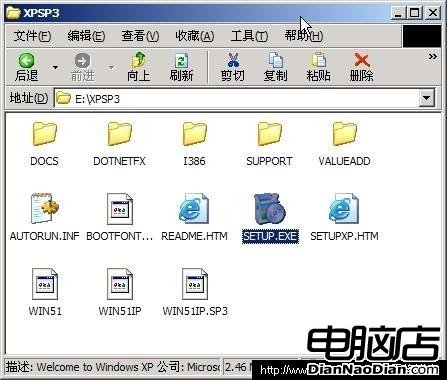
5、请检查将要安装的系统盘(假设是C盘)是否还有数据需要备份,否则可以把该分区先快速格式化一下。如果是使用U盘版的WinPE引导的,这时候把U盘强制拔下来,防止操作系统认错盘符把启动文件拷贝到U盘中,这一步很重要,然后再双击上图中的SETUP.EXE,接着会出现下图:

6、选择“安装Microsoft Windows XP”一项,开始安装XP,默认安装类型是升级安装,请改为全新安装(高级)类型,点击下一步。

7、接着出现许可协议界面,阅读确认后点击下一步:
8、根据提示输入Windows XP安装密钥,然后点击下一步:

9、这一步是安装语言和区域选择,默认即可,这里我们点击“高级选项”:

10、高级选项设置图如下,选中我想在安装过程中选择安装驱动器号和磁盘分区一项,点击确定,并点击上图的下一步(特别注意下图中变灰一项,如果是用虚拟光驱安装到这里,一定要选择,从安装CD复制所有安装文件一项,否则再次重启机子就找不到源安装文件了)。

11、这一步提示是否升级到NTFS文件系统,如果系统盘已经是NTFS选择否即可,如果是FAT也可以选择是、否都可以,不确定就点否,跳过,进入下一步:

12、这是选择是否获取更新,选择“否”,跳过这一步继续安装,点击下一步。
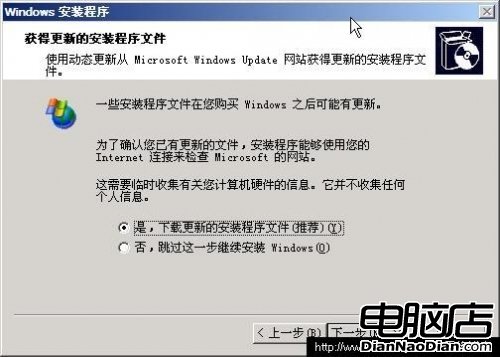
13、完成后安装程序会开始复制相关文件,然后会提示重启,在PE系统下无法自动重启,会提示出错警告,忽略即可,然后手动重启机子,如果是光盘启动安装需把光盘取出来。
14、再次启动计算机后会自动进入Windows XP的安装界面,开始正式安装Windows XP,这时只需根据提示完成安装即可。
































